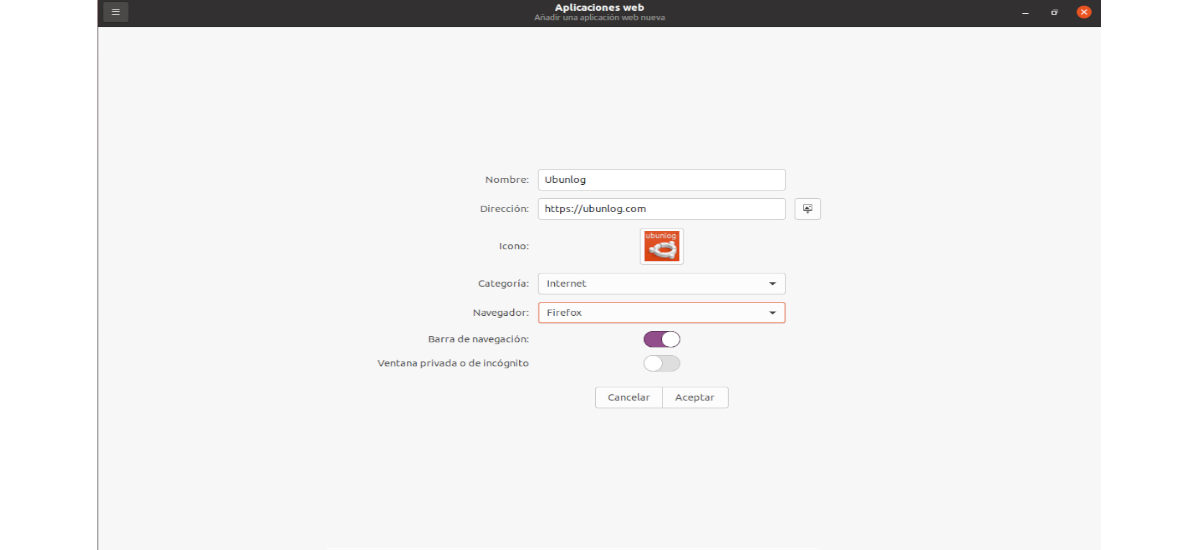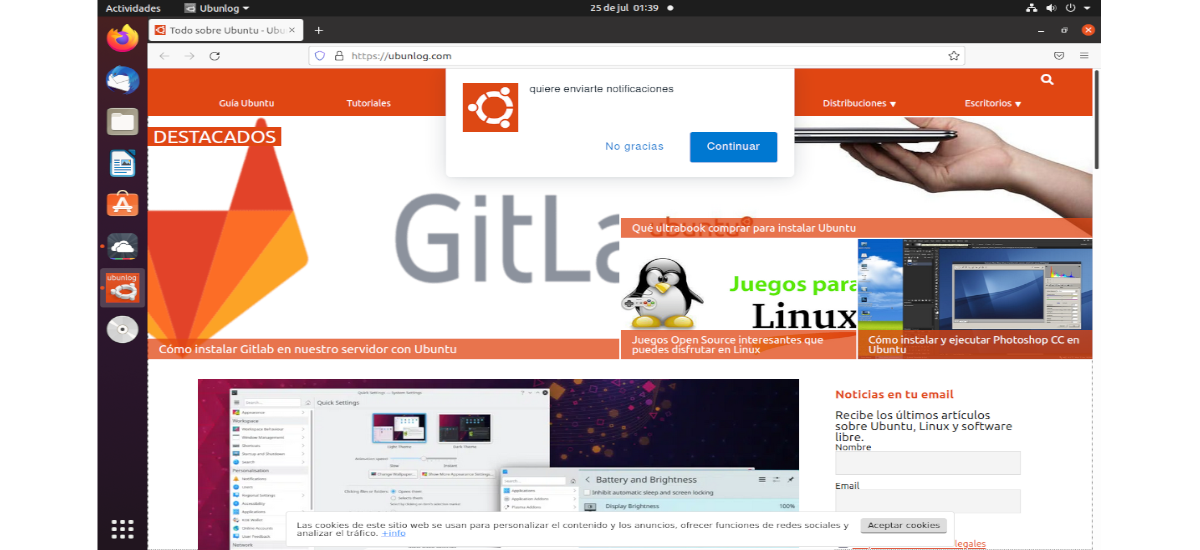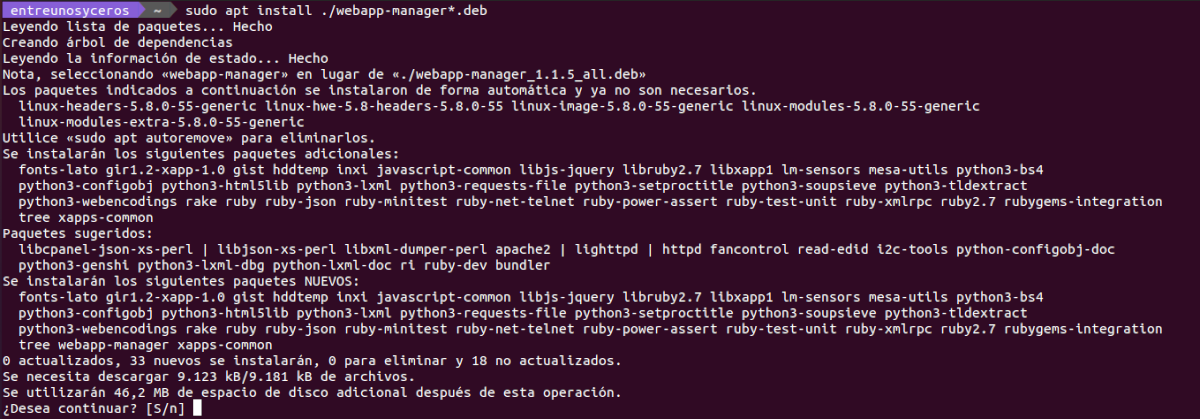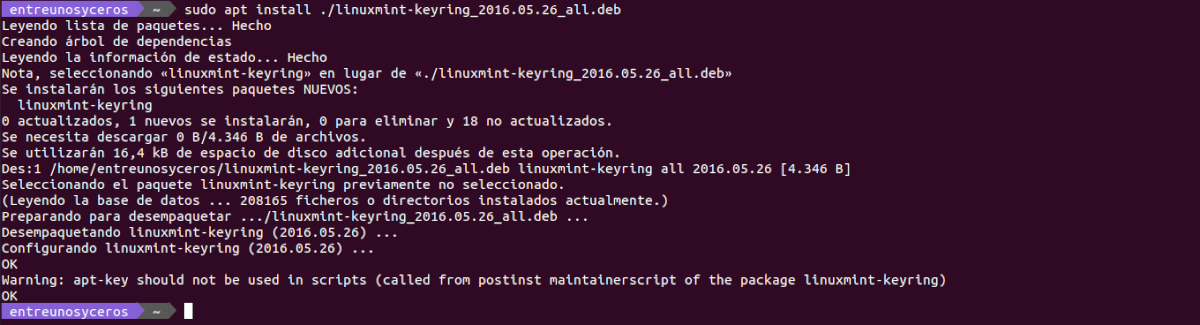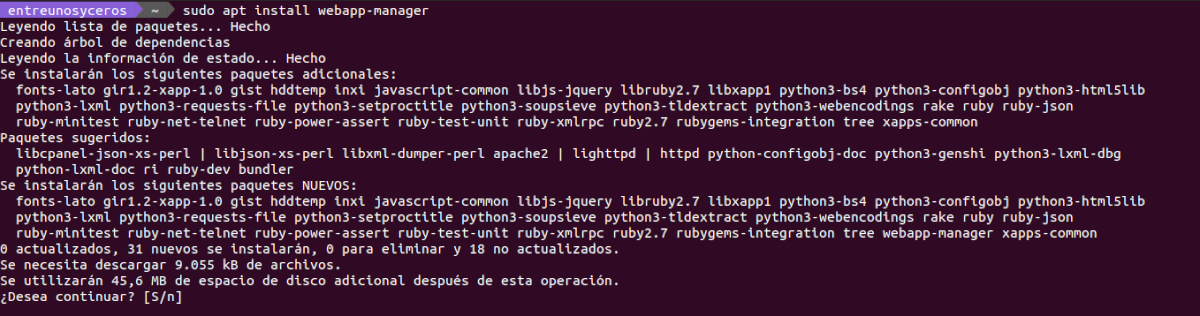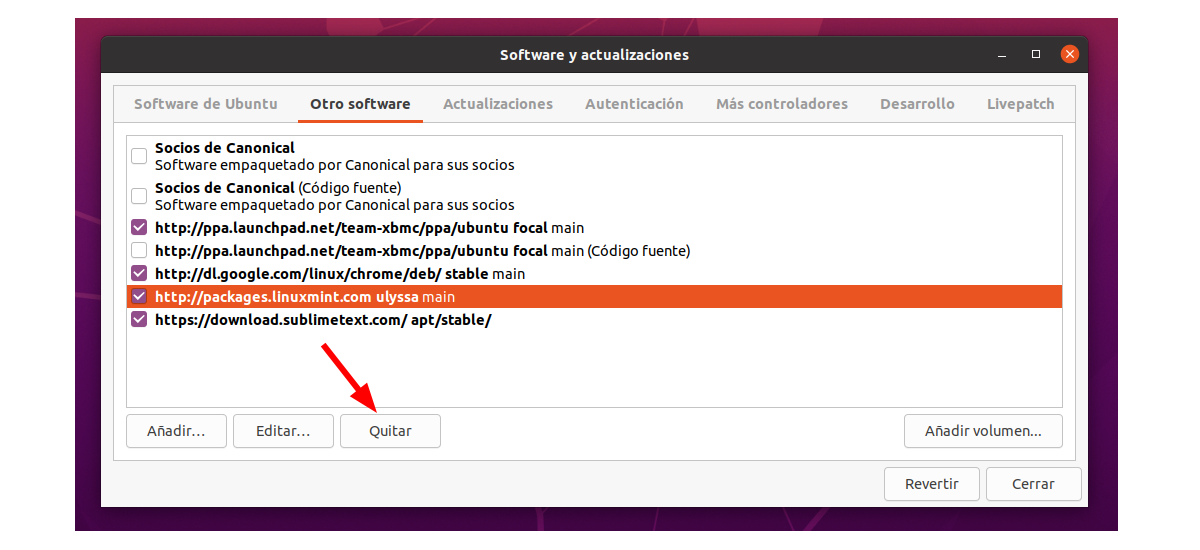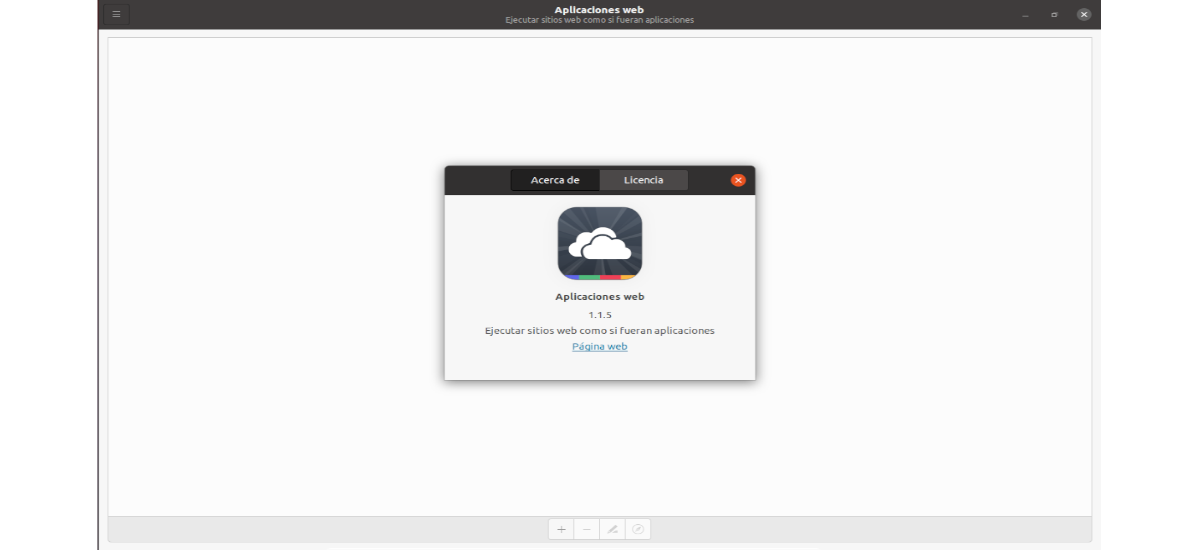
No próximo artigo, daremos uma olhada no WebApp Manager. Este aplicativo é baseado no Ice SSB do Peppermint, desenvolvido pela Linux Mint. O WebApp Manager é muito semelhante ao Ice SSB tanto na forma quanto no resultado final.
O funcionamento deste aplicativo deve ser dito que é extremamente simples. Conforme indicado em seu repositório GitHub, este programa nos permitirá executar páginas da web como se fossem aplicativos de desktopEm outras palavras, ele criará atalhos em nossa área de trabalho para as páginas da web que nos interessam. Estes acessos permitirão atribuir-lhe um nome e um ícone. Também podemos categorizar os aplicativos que criamos e escolher com qual navegador eles serão criados e abertos.
Usar o WebApp Manager é fácil. Teremos apenas que executá-lo, atribuir um nome à aplicação que queremos criar e também incluir a URL correspondente. Também teremos que escolher uma categoria de menu, selecionar um ícone para o aplicativo e escolher o navegador padrão para iniciá-lo. Isso é tudo.
Depois de criar um aplicativo da web de qualquer site de nossa escolha, podemos iniciá-lo diretamente do menu de aplicativos, como faríamos com nossos aplicativos nativos, e será executado em um navegador com um perfil de usuário.
Características gerais do WebApp Manager
- Es um aplicativo gratuito e de código aberto.
- Tem ícone renovado e layouts de interface de usuário.
- Opção para mostrar ou ocultar a barra de navegação do Firefox.
- Inclui suporte para temas de ícones para sites populares.
- Download de favicon aprimorado (suporte para favicongrabber.com).
- O programa oferece alguns atalhos de teclado.
- Se você usar um navegador leve, sem qualquer extensão para abrir um site, em vez de um navegador como os usuais, o aplicativo deve ser mais rápido que a web normal.
Instale o WebApp Manager no Ubuntu
Como pacote DEB
O pacote binário DEB está disponível para download por meio do página de download Linux Mint. Para baixar a última versão publicada hoje, podemos abrir um terminal (Ctrl + Alt + T) e usar o wget para baixar o pacote .deb:
wget http://packages.linuxmint.com/pool/main/w/webapp-manager/webapp-manager_1.1.5_all.deb
Assim que o download terminar, podemos instale o pacote usando este outro comando no mesmo terminal:
sudo apt install ./webapp-manager*.deb
Quando instalado corretamente, podemos inicie o aplicativo procurando seu arremessador em nossa equipe.
Do repositório Linux Mint
Se você optar por esta instalação, nós iremos adicione o repositório Linux Mint e receba apenas atualizações para o aplicativo desse repositório.
Para começar vamos a baixe a chave (até hoje é 'linuxmint-keyring_2016.05.26_all.deb'). Você pode abrir um terminal (Ctrl + Alt + T) e usar o wget para baixar o arquivo:
wget http://packages.linuxmint.com/pool/main/l/linuxmint-keyring/linuxmint-keyring_2016.05.26_all.deb
O próximo passo será instalar o arquivo baixado com o comando:
sudo apt install ./linuxmint-keyring*.deb
Nós continuamos adicionando o repositório Linux Mint 20 executando este outro comando:
sudo sh -c 'echo "deb http://packages.linuxmint.com ulyssa main" >> /etc/apt/sources.list.d/mint.list'
Antes de instalar o programa, vamos configurar o Ubuntu para instalar apenas o webapp-manager do repositório Linux Mint. Faremos isso executando o seguinte comando para criar e abrir o arquivo de configuração com nosso editor de texto favorito:
sudo gedit /etc/apt/preferences.d/mint-ulyssa-pin
Vamos colar as seguintes linhas dentro.
# Permitir actualizar solo el webapp manager desde el repositorio de Ulyssa Package: webapp-manager Pin: origin packages.linuxmint.com Pin-Priority: 500 ## Package: * Pin: origin packages.linuxmint.com Pin-Priority: 1
Terminamos de salvar e sair do arquivo. De volta ao terminal, continuamos atualizando o cache de software disponível:
sudo apt update
Agora podemos instale o aplicativo com o comando:
sudo apt install webapp-manager
Desinstalar o WebApp Manager
Pára remova o aplicativo, só precisaremos abrir o terminal (Ctrl + Alt + T) e executar nele:
sudo apt remove --auto-remove webapp-manager
Pára excluir repositório Linux Mint, removeremos a linha correspondente de Software e atualizações → Outro software.
Além disso, também podemos exclua o arquivo de configuração criado para definir a prioridade usando o comando:
sudo rm /etc/apt/preferences.d/mint-ulyssa-pin
Mais informações sobre este programa podem ser obtidas em página do projeto GitHub.